「こんなに簡単に“プロっぽい図”が作れるなんて!!」
最近、こんな声をあちこちで聞くようになりました。
何の話かというと――
「図解資料づくりをAIが代わりにやってくれる」という衝撃的な時代の話です。
たとえば、SWOT分析や4C分析、5フォース分析など、これまでPowerPointやExcelでコツコツ作っていた図表たち。
それが今では、AIに「〇〇の図を作って」とテキストで命令するだけで、数秒〜数十秒で出力できてしまうんです。
「え、本当に?なんかウマい話っぽいけど…」と思いました?
わかります、私も最初はそうでした。でも、実際にやってみたら…
これは“革命”レベルの体験でした。
私が実際に試した方法
カスタマージャーニー分析をAI×draw.ioで図にする!
今回紹介するのは、実際に私が試してみた超シンプルな手法です。
テーマは「OpenAI社のカスタマージャーニー分析」。
使用したのはこの2つのツールだけ:
- 🧠 Claude(生成AI)
https://claude.ai/new - 🖼️ draw.io(作図ツール)
https://www.drawio.com/
たったこれだけです。追加のアプリも知識も不要。
「え、ほんとにこれだけでいいの?」っていうくらい、あっさりスタートできます。
ステップ①:まずはAIに分析を依頼する
まずClaudeに、以下のような指示(プロンプト)を投げかけます。
OpenAI社について、カスタマージャーニー分析を行い、
結果を詳細なレポート形式で作成して、
レポートをベースにdraw.ioで使用するためのコードをXML形式で出力してください。
すると、見込み客の段階(認知→関心→比較→導入後)ごとに、
タッチポイント、感情、課題などを整理した、まさに「プロ級の分析レポート」が返ってきます。
この時点で、すでに資料として使えるレベルです。
ステップ②:あとはdraw.ioにXMLコードを貼るだけ
次は超シンプル。Claudeが返してくれたXMLコードをまるっとコピーして、draw.ioに貼り付けるだけ。
手順は以下:
- ClaudeのXMLコードをコピー
- draw.io を開く
- 白紙キャンバスに貼り付け
すると――
「OpenAIのカスタマージャーニー分析図」が自動で描画されます!
しかも、色やレイアウトの指定をしておけば、AIがそれも考慮してくれるんです。
もはや“手作業でポチポチ”の時代じゃありません。
(この記事の下にも分析図を掲載しておきますね!)
応用範囲はめちゃ広い!
こんな図も一瞬で作れます
この方法、慣れてくると応用が効きまくります。
たとえば…
- ✅ システム構成図(AWSやAzureなどのクラウド設計)
- ✅ 業務フロー図(マニュアルやオペレーションの可視化)
- ✅ 組織図(人事資料などに最適)
- ✅ マーケティング分析図(3C分析、PEST、STPなど)
- ✅ マインドマップ(アイデアの整理・研修資料にも)
- ✅ 旅行スケジュールや料理レシピ、学習年表まで!
私も最近、気になる企業のSWOT分析をこの方法で作ってみましたが…
ものの数分で、企画書レベルの仕上がりに。もう手放せません!
ここだけは押さえて!
成功のためのポイント&注意点
使いこなす上で、いくつかのコツがあります。
- 💡 指示は具体的に!
会社名、分析する図の種類、レイアウト、色…すべて明確に伝えると、出力精度がぐっと上がります。 - ⚠️ AIは完璧じゃない!
まれに構文エラーが出ることも。でも大丈夫。エラーメッセージをそのまま再度AIに投げれば、修正してくれます。 - 🧑🏫 仕上げは人間の目で!
AIが出してくれるのは“たたき台”。ファクトチェックや微調整は自分で必ず行いましょう。 - 🔒 機密情報は使わない!
企業秘密や個人情報はAIに入れないのが鉄則です。
まとめ:テキストで図ができる時代、もう始まってます
「図を描く=面倒で時間がかかる」
そんな思い込みは、もう古いです。
今や、テキストで命令するだけで、プロっぽい図が一瞬でできる時代です。
しかも無料(※利用制限あり)で始められる。
こういうツール、先に使った人が一歩リードできると思いませんか?
まずは、ひとつだけ試してみてください。
Claudeに頼んで、draw.ioで図を出す。
「あ、これヤバいな」
きっと、そう感じるはずです😊
【追伸】
「やってみたけど、ちょっと難しいかも…」という方へ。
大丈夫です、そんなときはお気軽にご相談ください。
あなたに合ったやり方、一緒に考えましょう!


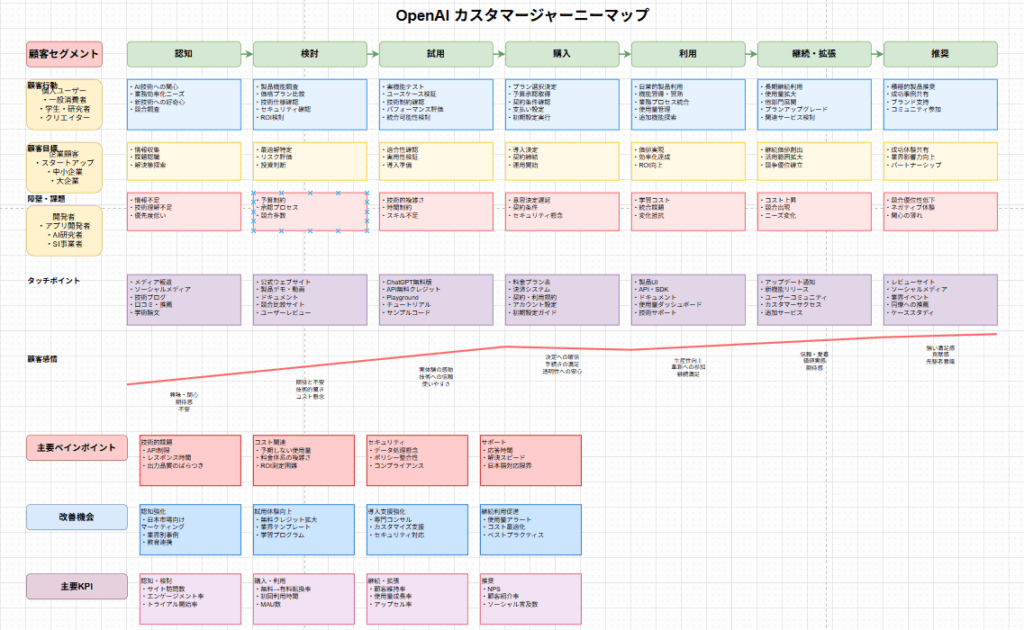



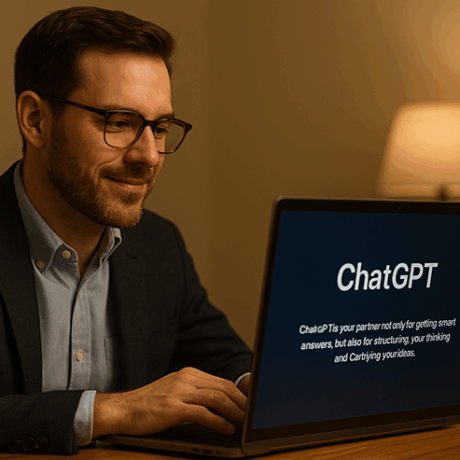





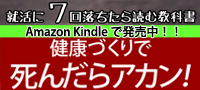


コメント